Guía de usuario de Jihosoft Recuperación de Fotos
Jihosoft Recuperación de Fotos está desarrollado principalmente para recuperar fotos, vídeos y audios borrados de cámaras digitales, tarjetas de memoria, unidades USB, discos duros externos y discos duros locales. Además, el software también puede hacer una copia de seguridad de tu dispositivo creando un archivo de imagen. El software es fácil de usar. Pero si aún así no sabes cómo usarlo, por favor consulta el tutorial en el siguiente texto.
Parte 1: ¿Cómo recuperar fotos, vídeos y audios borrados?
- Descarga e instala la versión para Windows o Mac en tu ordenador;
Nota: Si quieres recuperar datos de tu ordenador, por favor evita instalar el software en el disco local donde se perdieron los datos. - Ejecuta el programa y elige “Recuperar fotos”;

- Para recuperar datos de tu ordenador, por favor elige el disco (donde se perdieron los datos) en la barra de “Disco local”;
- Para recuperar datos de un dispositivo extraíble, por favor conecta tu dispositivo al ordenador y a continuación será detectado por el programa y aparecerá en la barra de “Disco extraíble”; elige tu dispositivo y haz clic en el botón “Explorar ahora”;
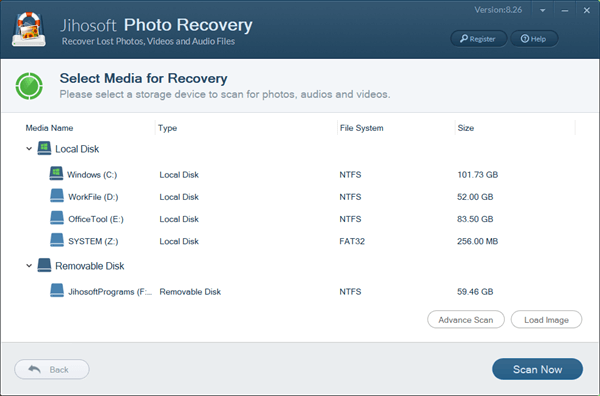
Consejo: En este paso, también puedes hacer clic en el botón “Exploración avanzada” para elegir un formato de archivo específico.
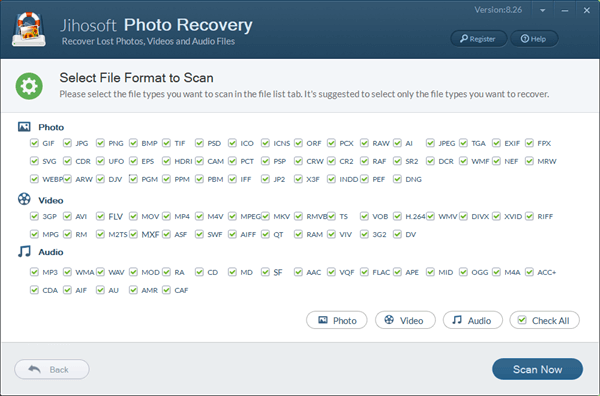
- Tras la exploración, puedes previsualizar los archivos perdidos que han sido encontrados y decidir qué recuperar.
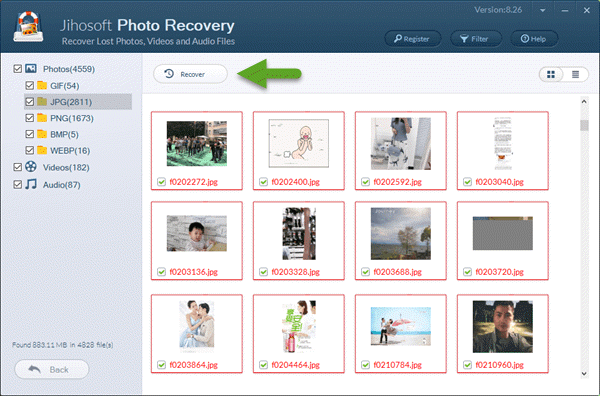
Sugerencia: Cuando haga clic en el botón “Recuperar”, aparecerá un mensaje que le pedirá que ingrese el correo electrónico de registro y el código. Si ha comprado este software, introduzca la información necesaria según el correo electrónico que haya recibido. Si no, por favor, compre primero el software y obtendrá una licencia del correo electrónico de confirmación.
Parte 2: ¿Cómo hacer una copia de seguridad de tu dispositivo?
Para evitar futuras pérdidas de datos, es recomendable hacer una copia de seguridad de los archivos importantes. Aparte de recuperar las fotos, vídeos y audios borrados, Jihosoft Photo Recovery también te ayuda a hacer una copia de seguridad de tu dispositivo y a restaurarla. Ahora veamos cómo hacer una copia de seguridad de tu dispostivo:
- Inicie el software y haga clic en “Crear imagen”
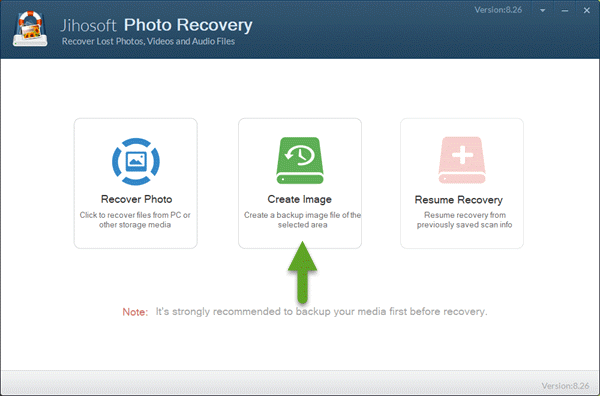
- Elija uno de los discos y haga clic en “Crear imagen”. Si desea hacer una copia de seguridad de un disco externo, conéctalo en la computadora. Cuando el programa termine de crear el archivo de imagen, haga clic en el botón “Terminar”.
- Para restaurar el archivo de imagen, regrese a la pantalla de inicio, haga clic en “Recuperar Fotos” y luego en “Cargar Imagen”, seleccione uno de los archivos de imagen creados anteriormente y haga clic en el botón “Escanear ahora”.
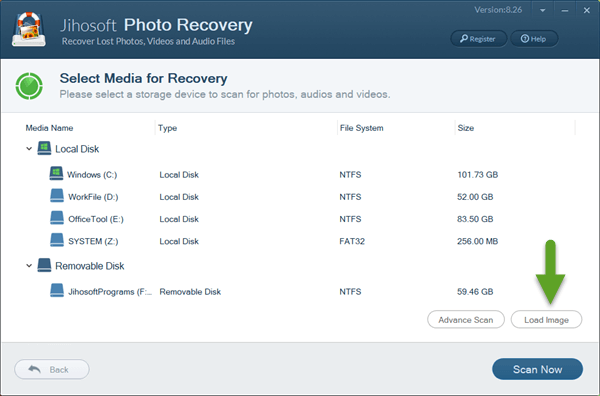
Advertencia: Sólo puede subir los archivos de imagen creados por Jihosoft Recuperación de Fotos. - Cuando finalice el proceso de escaneo, podrá previsualizar el archivo de imagen y recuperarlo en el ordenador.


